释放磁盘空间的方法 求助怎么释放磁盘空间啊
今天给大家带来释放磁盘空间的方法,求助怎么释放磁盘空间啊,让您轻松解决问题。
您是否发现每次更新补丁之后电脑会变卡了呢?那是因为每次win8.1更新文件都会保留一个副本;那么该如何释放win7/win8/win8.1磁盘空间呢?系统小编来教您。
从十年前起,每月的第二个星期二微软都会发布为数不等的更新补丁,帮我们修补潜在安全漏洞以及其他兼容性或者稳定性方面的问题。只是每次通过Windows更新下载的更新文件都会保留一个副本,日积月累之下光是副本就会占用不少磁盘空间(多达几个GB也不足为奇)。所以,定期清理这些不再需要的更新文件副本可以有效释放磁盘空间。
对于刚刚更新的Windows 8.1系统来说,暂时还不存在这个问题,但是对于Windows 7以及Windows 8来说,积累下来的更新副本就相当可观了,特别是Win7系统。Win7系统如果要清理这些更新文件需借助第三方工具,或者自己找到更新副本目录手动删除。现在则要方便不少,在本月的常规更新中,有一个编号为KB2852386的新功能更新,作用是给Windows 7的磁盘清理向导添加一个新功能,可以使用Windows更新清理选项来删除不再需要的Windows更新。
备注:你还没有安装这个更新,请先打开Windows Update获取编号为KB2852386的更新。
安装完这个更新之后,打开系统分区的“磁盘清理”工具;
打开磁盘清理向导:
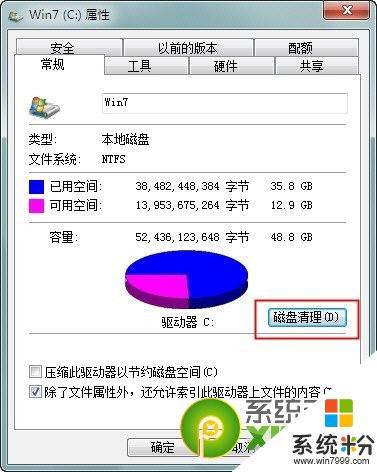
等清理向导扫描完毕后再点击“清理系统文件”;
选择清理系统文件:
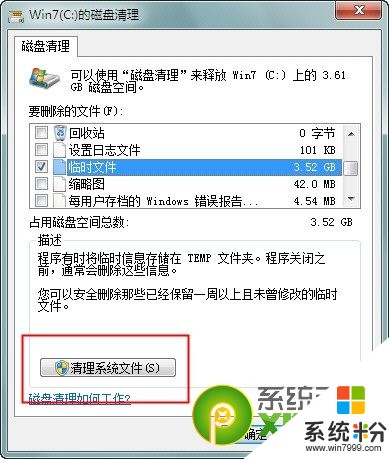
再次等待扫面完毕之后,我们会在候选列表里发现一条新的内容“Windows更新清理”。
Windows更新清理:
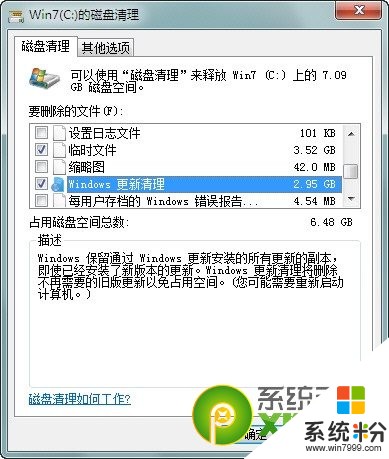
真是不看不知道,一看吓一跳。由于小编比较懒,单单是临时文件就积累的3.52GB,再加上Windows更新副本,居然有6G多的无用数据占用了系统分区空间。废话不多说,立即点击确定删除这些无用数据吧。
至于Windows 8/Windows 8.1,这个功能是系统内置的,所以不需要额外下载更新,打开“清理系统文件”就能找到。
需要注意的是:仅当清理向导扫描到系统存在不需要的更新时,你才会在候选列表中看到“Windows更新清理”这一项。像刚刚更新上来的Windows 8.1目前就没有这一项内容。
Windows 8.1暂时没有要清理的更新副本:

如果你的系统使用了较长时间,记得定期运行一下磁盘清理向导,不要让过多的无用文件白白浪费磁盘空间,特别是Win8/Win8.1平板设备,磁盘空间要比一般台式机/笔记本更宝贵。
win8.1教程相关推荐:
如何获取win8.1iso并制作系统安装盘
win8.1正式版更新找不到怎么办
win8.1激活不了怎么办?
以上就是释放磁盘空间的方法,求助怎么释放磁盘空间啊教程,希望本文中能帮您解决问题。